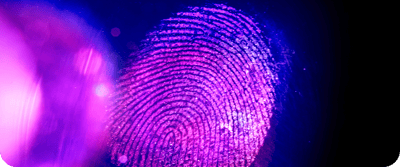CIXON Pro - Erste Schritte
Einführung
Willkommen zum Getting Started Guide für "CIXON Pro", ein HubSpot-Theme, das für Unternehmen entwickelt wurde. In dieser Dokumentation führen wir Sie durch die wichtigsten Schritte zur Einrichtung und Konfiguration von "CIXON Pro" für Ihre HubSpot-Website. Los geht's!
Theme-Installation
- Melden Sie sich bei Ihrem HubSpot-Konto an.
- Navigieren Sie zum Marktplatz-Symbol > Wählen Sie Asset-Marktplatz. Hier finden Sie HubSpot CMS Themes, Module und Vorlagen für Ihre Website.
- Installieren/kaufen Sie das CIXON Pro-Theme. Sie erhalten zwei Optionen: Sie können es als aktives Theme festlegen und mit dem Aufbau Ihrer Website beginnen oder Sie können es als aktives Theme festlegen und die Theme-Einstellungen bearbeiten.
- Wählen Sie eine der beiden Optionen und beginnen Sie mit der Bearbeitung der Theme-Einstellungen.
Theme ändern
- Beginnen Sie mit der Erstellung einer Website-Seite. Gehen Sie zu Marketing > Website > Website-Seiten
- Klicken Sie auf die Option Erstellen, um eine Seite zu erstellen > Benennen Sie sie
- Wählen Sie auf der Seite "Vorlage auswählen" das Dropdown-Menü "Themes" > Wählen Sie "Theme ändern".
- Alle heruntergeladenen Themes werden hier aufgelistet.
Konfigurieren Sie die Homepage
- Wählen Sie "Home" aus dem Menü der Themen-Vorlagen aus.
- Passen Sie die Hero-Section an, indem Sie ein aussagekräftiges Bild und einen einladenden Text hinzufügen.
- Konfigurieren Sie die Abschnitte unterhalb der Hero-Section, um Ihre wichtigsten Angebote, Dienste oder Funktionen hervorzuheben.
- Speichern Sie Ihre Änderungen und veröffentlichen Sie die Homepage.
Einrichten der Teamseite
- Navigieren Sie zu "Seiten" > "Eine neue Seite erstellen".
- Wählen Sie die "Team"-Vorlage und geben Sie Ihrer Seite einen passenden Namen wie "Unser Team".
- Klicken Sie auf "Inhalt hinzufügen" und wählen Sie die notwendigen Module aus dem CIXON Pro Theme Set, um die Teamseite zu gestalten.
- Fügen Sie Bilder und Beschreibungen für jedes Teammitglied hinzu und ordnen Sie sie nach Bedarf.
- Speichern Sie Ihre Seite und veröffentlichen Sie sie.
Die Seite "Über uns" erstellen
- Navigieren Sie zu "Seiten" > "Eine neue Seite erstellen".
- Wählen Sie die "About"-Vorlage und geben Sie Ihrer Seite einen Namen wie "Über uns".
- Klicken Sie auf "Inhalt hinzufügen" und wählen Sie die notwendigen Module aus dem CIXON Pro Theme Set aus, um die Seite "Über uns" zu gestalten.
- Passen Sie den Inhalt der "Über uns"-Seite an, um Informationen über Ihr Unternehmen, Ihre Mission, Ihre Geschichte und Ihre Werte zu präsentieren.
- Fügen Sie Bilder, Texte und andere Elemente hinzu, um die Seite informativ und ansprechend zu gestalten.
- Speichern und veröffentlichen Sie die Seite "Über uns".
Feinabstimmung und Tests
- Überprüfen Sie Ihre Website auf Konsistenz und Design für verschiedene Geräte.
- Testen Sie alle Links, Formulare und interaktiven Elemente, um sicherzustellen, dass sie ordnungsgemäß funktionieren.
- Nehmen Sie bei Bedarf weitere Anpassungen vor, um sicherzustellen, dass Ihre Website optimal funktioniert und ansprechend aussieht.
Mit dieser Einrichtungsanleitung sollten Sie in der Lage sein, das CIXON Pro Theme in HubSpot erfolgreich zu konfigurieren und Ihre Website an Ihre Bedürfnisse anzupassen. Sollten Sie weitere Unterstützung benötigen, stehen Ihnen die Dokumentation und das Support-Team von HubSpot zur Verfügung.